PayPalのユーザ登録方法するためのマニュアル
Paypalの設定について説明します。
まず、PayPalのウェブサイト(日本語)へアクセスしてください。
新規登録
右上(または下)の「新規登録」ボタンを押して、登録ページへ移動します。
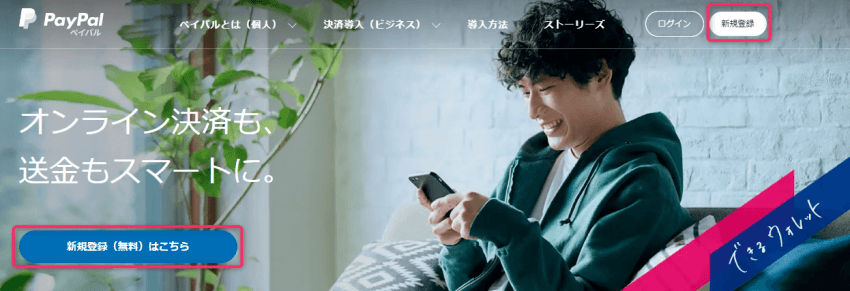
「ビジネスアカウント」を選択して新規登録に進みます。

ご自身のメールアドレスを入力し、続行ボタンを押します。
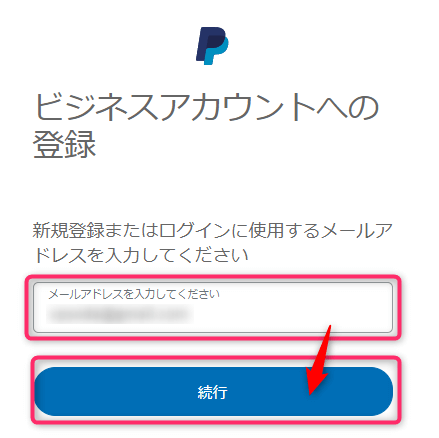
さらに、パスワードを設定して、続行します。
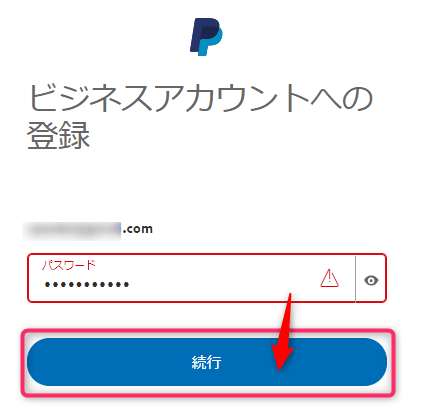
ご自身と、事業についての項目を入力し、続行します。
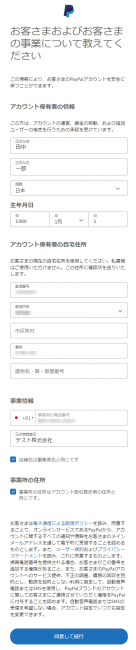
事業内容について選択、入力して続行します。
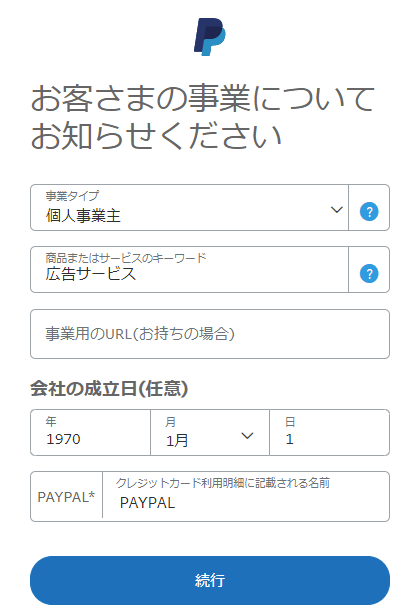
以上が完了すると、ビジネスアカウントのダッシュボードに遷移します。
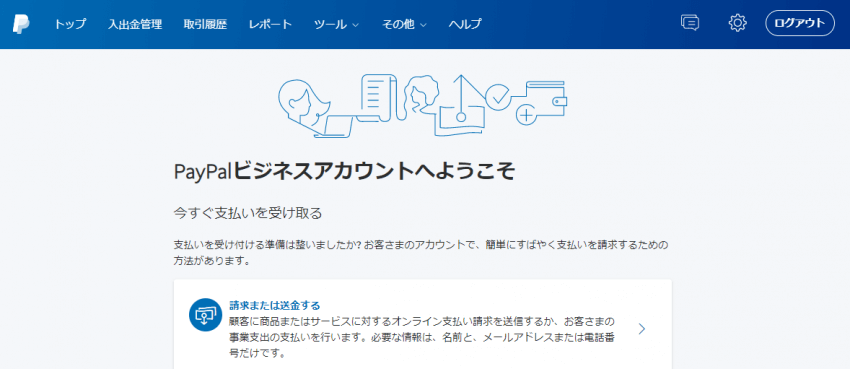
アカウント登録後の初期設定
ビジネスアカウントを取得すると、ダッシュボードに遷移します。
ダッシュボードで
- メールアドレスの確認
- 事業者名の登録
- 本人確認手続き
- 銀行口座の登録
- FATCAの申告(対象者のみ)
- 決済サービスの導入
を行います。
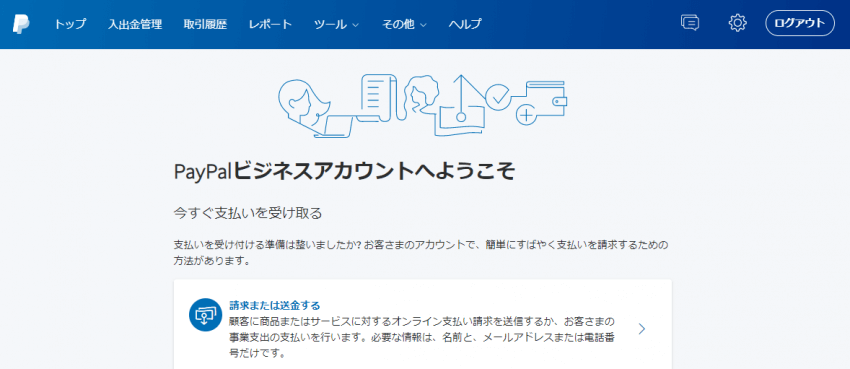
PayPal公式マニュアル
API証明書取得方法
有料メルマガの設定には、PayPalの「APIユーザID」「APIパスワード」「署名」が必要です。
「APIユーザID」「APIパスワード」「署名」の取得は、PayPalにログインし、「アカウント設定」を開きます。
「アカウント設定」ページが開きましたら、「APIアクセス」の横の[更新]をクリックします。
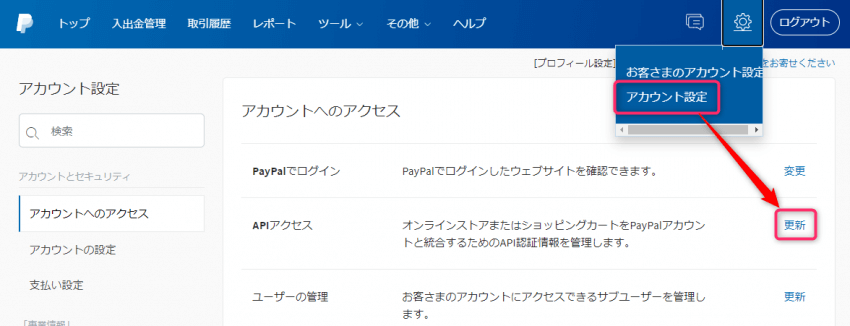
[NOV/SOAP APIの実装]の下の[API認証情報の管理]をクリックします。
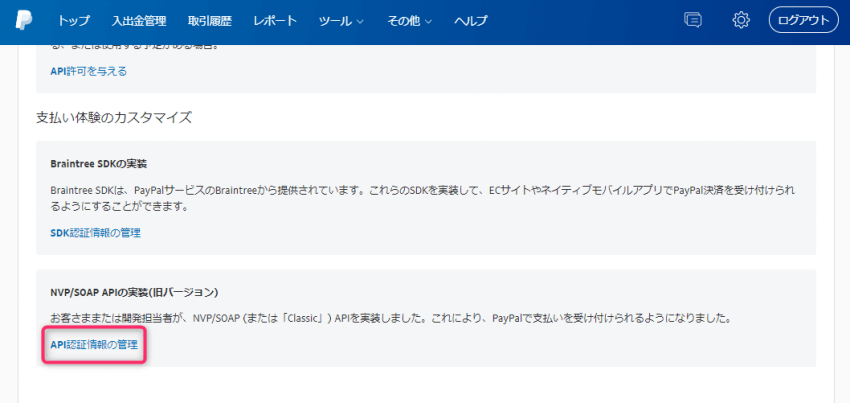
以下の「API署名」を選択して、[同意して送信]をクリックします。
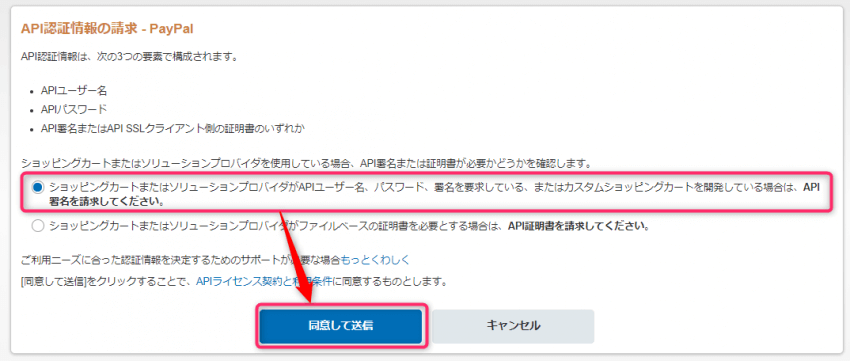
APIユーザー名、APIパスワード、署名が表示されます。
これらの値は、セキュリティのため、初期設定では表示されません。オンとオフを切り替えるには、[表示/非表示]をクリックします。
終了したら、[完了]をクリックします。
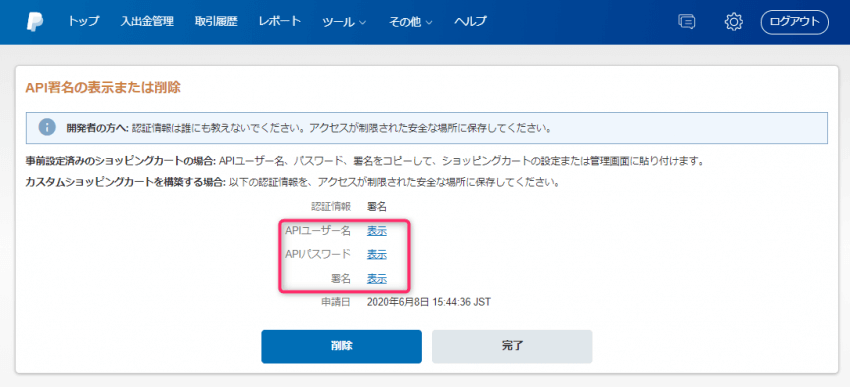
「APIユーザー名」「APIパスワード」「署名」はコピーするなどして、保存しておいてください。